Detaljeret vejledning: Must-Learn om SMS Backup Plus
I modsætning til de gode gamle dage bruger meget få mennesker SMS i den moderne verden. Men alle, der stadig bruger ‘sms’ ved allerede, at det er meget hektisk at lave en sikkerhedskopi til dem. I modsætning til andre datafiler har smartphones ikke en indbygget procedure til at sikkerhedskopiere SMS’en til skyen. Det betyder, at du højst sandsynligt bliver nødt til at sige farvel til alle dine tekstbeskeder, hvis du beslutter dig for at skifte smartphone eller ender med at miste din eksisterende telefon.
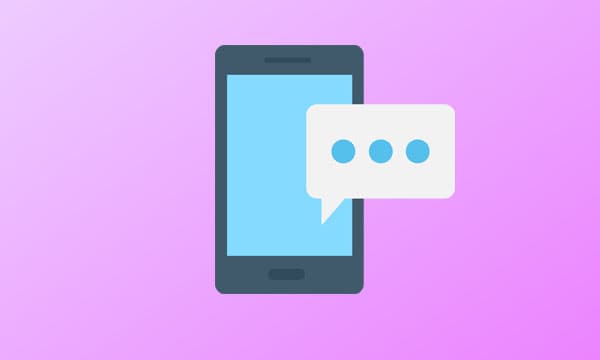
Den gode nyhed er, at du ikke er den eneste, der bruger tekstbeskeder. Jan Berkel, en professionel Android-udvikler, stod også over for det samme problem og endte med at designe SMS Backup Plus. Det er en dedikeret Android-applikation, der er skræddersyet til at sikkerhedskopiere tekstbeskeder (SMS), opkaldslogger og endda MMS til din GMAIL-konto. Appen bruger en separat etiket til at sikkerhedskopiere dine data, hvilket gør det nemmere at gendanne SMS’en (når det er nødvendigt).
Men da appen har meget få downloads i Google Play Butik og blandede anmeldelser, vil mange gerne vide, om det er en ægte app eller ej. Lad os besvare dette spørgsmål ved at udforske forskellige funktioner i SMS Backup Plus og beslutte, om du skal bruge det til at sikkerhedskopiere SMS.
Del 1: Om SMS Backup+
SMS Backup Plus er en ligetil Android-applikation, der kun er designet til at sikkerhedskopiere ‘tekstbeskeder’ fra din smartphone. Mens du også kan bruge appen til at oprette en sikkerhedskopi til opkaldslogger og MMS, er det ikke muligt at gendanne sidstnævnte. Med en brugervenlig grænseflade kan alle bruge SMS Backup Plus til at sikkerhedskopiere alle SMS’er på deres Android-smartphone.
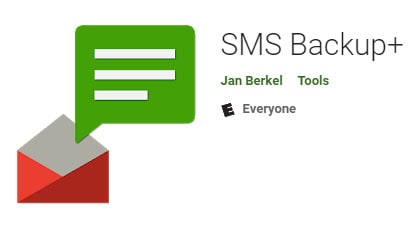
Som vi nævnte tidligere, bruger appen en Gmail-konto til at oprette en sikkerhedskopi til SMS’en. Du skal logge ind på din Gmail-konto og konfigurere den til IMAP-adgang. Når IMAP-adgangen er aktiveret, vil du være i stand til at bruge appen på din smartphone.
Med SMS Backup plus-appen kan du bruge to forskellige sikkerhedskopieringstilstande. For eksempel kan du enten aktivere automatisk sikkerhedskopiering eller manuelt sikkerhedskopiere dine tekstbeskeder, opkaldslogger og MMS. Som standard vil appen kun sikkerhedskopiere SMS, hvilket betyder, at du manuelt skal konfigurere den til de to andre filtyper.
Del 2: Hvordan fungerer SMS Backup+?
Så hvis du også er klar til at sikkerhedskopiere din SMS ved hjælp af SMS backup plus, skal du følge nedenstående trin for at få jobbet gjort.
Trin 1 – Først og fremmest skal du sørge for at aktivere ‘IMAP-adgang’ for din Gmail-konto. For at gøre dette skal du logge ind på din Google-konto og gå til ‘Indstillinger’ > ‘Videresendelse og POP/IMAP’. Her skal du blot aktivere ‘IMAP Access’ og trykke på ‘Ok’ for at gemme dine ændringer.
Trin 2 – Gå nu til Google Play Butik på din smartphone og søg efter ‘SMS Backup Plus’. Klik på knappen ‘Installer’ for at installere programmet på din enhed.
Trin 3 – Start appen og klik på ‘Forbind’. Du bliver bedt om at vælge en Gmail-konto, som du vil knytte til SMS Backup Plus. Vælg en konto for at fortsætte.
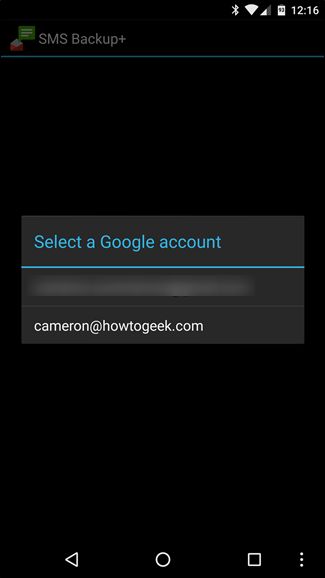
Trin 4 – Så snart Gmail-kontoen er konfigureret, bliver du bedt om at starte den første sikkerhedskopiering. Klik på ‘Backup’ for at gå videre eller tryk på ‘Spring over’ for at vælge sikkerhedskopieringsindstillingerne manuelt.
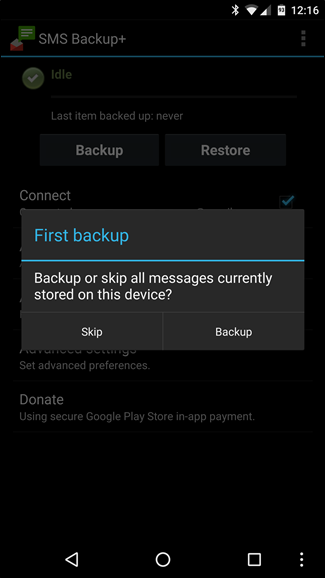
Trin 5 – Hvis du klikker på ‘Backup’, vil appen automatisk begynde at oprette en sikkerhedskopifil til alle tekstbeskeder. Denne proces kan tage et stykke tid at fuldføre, afhængigt af det samlede antal SMS’er på din smartphone.
Trin 6 – Når sikkerhedskopieringsprocessen er fuldført, skal du logge ind på din Gmail-konto på et skrivebord, og du vil se en separat etiket (kaldet ‘SMS’) i venstre menulinje. Klik på etiketten, og du vil se alle de beskeder, der er blevet sikkerhedskopieret via SMS-sikkerhedskopien plus APK.
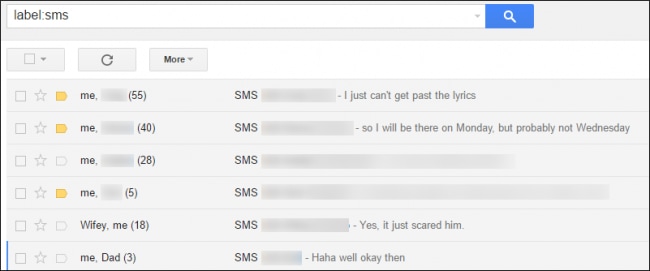
Trin 7 – Du kan også aktivere ‘automatisk backup’ med appen. For at gøre det skal du klikke på ‘Automatisk sikkerhedskopieringsindstillinger’ i appens hovedmenu. Nu skal du blot konfigurere sikkerhedskopieringsindstillingerne i henhold til dine præferencer og gemme dine ændringer.
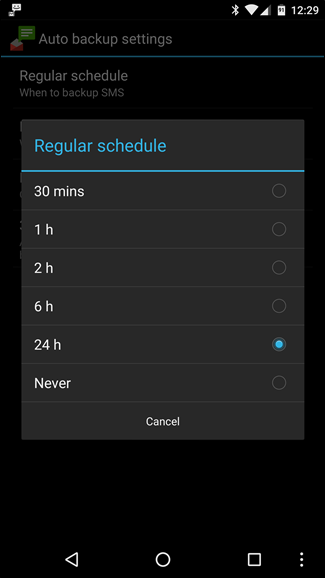
Sådan kan SMS backup plus bruges til at sikkerhedskopiere tekstbeskeder på en Android-enhed.
Del 3: SMS backup plus virker ikke? Hvad skal man gøre?
På trods af at det er et ret nyttigt værktøj, har SMS backup plus et par ulemper. Først og fremmest kan du kun bruge appen til at sikkerhedskopiere dine tekstbeskeder og opkaldslogger. Selvom det også kan sikkerhedskopiere MMS, er der ingen måde at gendanne dem senere.
For det andet, efter den 14. september 2020, har Google officielt stoppet tredjepartsapps som SMS Backup Plus for at linke til brugerens Gmail-konto. Det betyder, at du muligvis ikke kan linke din Google-konto til appen, endsige bruge den til at sikkerhedskopiere SMS.
Så hvad er det bedste alternativ, hvis SMS Backup Plus ikke virker? Svaret er DrFoneTool – Phone Backup. Det er et professionelt sikkerhedskopieringsværktøj, der hjælper dig med at sikkerhedskopiere alle dine data (inklusive SMS og opkaldslogger) fra din smartphone til en computer.
DrFoneTool er tilgængelig til både iOS og Android, hvilket betyder, at du kan bruge appen til alle smartphone-mærker. Det, der adskiller DrFoneTool Phone Backup fra SMS Backup Plus, er det faktum, at det er en alt-i-én backup-applikation.
Så du kan bruge den til at lave en sikkerhedskopi til forskellige filtyper såsom billeder, videoer, tekstbeskeder, opkaldslogger osv. Faktisk kan du endda sikkerhedskopiere din browserhistorik ved hjælp af DrFoneTool. Lad os tage et kig på DrFoneTool til iOS og Android individuelt og forstå trin-for-trin processen med at bruge det.
DrFoneTool – Telefonsikkerhedskopiering (iOS)
DrFoneTool – Telefonsikkerhedskopiering (iOS) giver dig mulighed for at sikkerhedskopiere forskellige typer filer på din iPhone/iPad. Det er et godt alternativ til iCloud/iTunes backup, da det giver brugerne frihed til at sikkerhedskopiere selektive filer. Det bedste er, at DrFoneTool endda fungerer med den nyeste iOS 14. Så selvom du allerede har opgraderet til den nyeste iOS-version på din iDevice, vil du være i stand til at sikkerhedskopiere data uden besvær.
Følg disse trin for at oprette en sikkerhedskopi ved hjælp af DrFoneTool Phone Backup (iOS).
Trin 1 – Installer og start DrFoneTool Phone Backup på din pc, og klik på indstillingen ‘Phone Backup’.

Trin 2 – Tilslut din iPhone/iPad til pc’en via USB, og vent på, at softwaren genkender din enhed. Klik på ‘Backup’ på den næste skærm.

Trin 3 – Vælg nu de filtyper, du kan ønske at inkludere i sikkerhedskopien, og klik på ‘Backup’. I dette tilfælde, da vi kun ønsker at sikkerhedskopiere SMS, skal du kontrollere indstillingen ‘Beskeder og vedhæftede filer’.

Trin 4 – DrFoneTool starter sikkerhedskopieringsprocessen, som kan tage et par minutter at fuldføre.
Trin 5 – Når sikkerhedskopien er oprettet, vil du se bekræftelsesstatus på din skærm. Du kan trykke på knappen ‘Se sikkerhedskopieringshistorik’ for at kontrollere, hvilke filer der er blevet sikkerhedskopieret.

DrFoneTool – Telefonsikkerhedskopiering (Android)
Ligesom iOS-versionen, DrFoneTool Phone Backup (Android) kan bruges til at lave en sikkerhedskopi til forskellige typer filer. Den understøtter mere end 8000 Android-enheder og kører på næsten alle Android-versioner, inklusive den nyeste Android 10. Med DrFoneTool Phone Backup kan du endda gendanne din iCloud/iTunes-sikkerhedskopi på din Android-smartphone.
Lad os tage dig gennem den detaljerede proces med at bruge DrFoneTool til at sikkerhedskopiere SMS og andre filer på Android.
Trin 1 – Start softwaren på din pc, og klik på ‘Phone Backup’ på startskærmen.

Trin 2 – Brug et USB-kabel til at forbinde din Android-enhed til pc’en. Klik på ‘Backup’ for at fortsætte med processen.

Trin 3 – Igen, på den næste skærm, bliver du bedt om at vælge de filer, du vil inkludere i sikkerhedskopien. Vælg de ønskede filtyper og klik på ‘Næste’.

Trin 4 – Vent på, at sikkerhedskopieringsprocessen er fuldført, og tryk på ‘Se sikkerhedskopieringshistorik’ for at kontrollere status for sikkerhedskopieringsfilen.

Del 4: Eventuelle alternativer til SMS Backup+?
Her er et par ekstra SMS-sikkerhedskopier plus Android-alternativer, der hjælper dig med at sikkerhedskopiere din SMS på en Android-enhed
1. Epistolaire
Epistolaire er en open source SMS/MMS backup-applikation til Android. I modsætning til SMS Backup Plus linker Epistolaire ikke til Gmail-kontoen. Den opretter en JSON-fil til SMS/MMS, som du kan bruge når som helst på din smartphone.
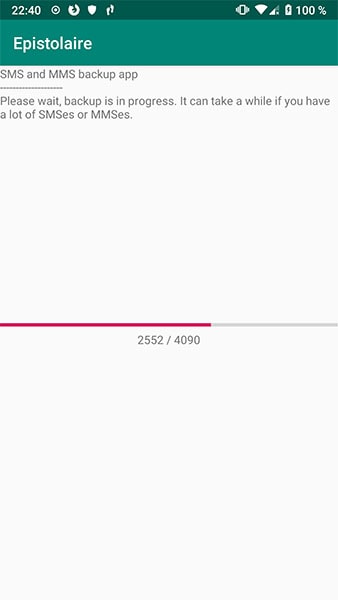
2. SMS Backup Android
SMS backup Android er endnu en ligetil SMS backup app til Android. Softwaren fungerer med både rootede og ikke-rootede enheder. Med SMS Backup Android kan du enten oprette en separat etiket på din Gmail-konto eller gemme backupfilen direkte på dit SD-kort.
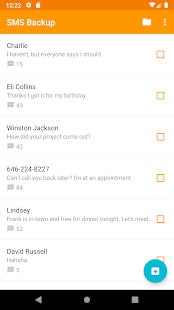
3. SMS Backup & Restore
SMS Backup & Restore giver dig mulighed for at oprette en sikkerhedskopi af tekstbeskeder og opkaldslogger i XML-format. Du kan gemme sikkerhedskopien enten på din Gmail-konto eller på det lokale lager.
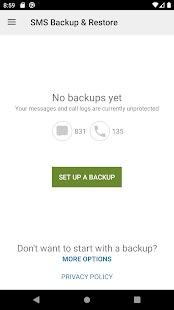
Konklusion
Det er sikkert at sige, at SMS Backup Plus er et fantastisk værktøj til at sikkerhedskopiere SMS på en Android-enhed. Men det er også rigtigt, at appen har få ulemper. Så hvis SMS Backup plus ikke virker, så brug ovennævnte alternativer til at oprette en SMS backup og sikre alle dine tekstbeskeder til fremtidig brug.
Seneste Artikler